如何使用QUARTILE函数
对于数据集的函数是比较少用的,其用法也是比较宽的,只是大家不是特别了解,今天我就给大家介绍 一个这样的函数。
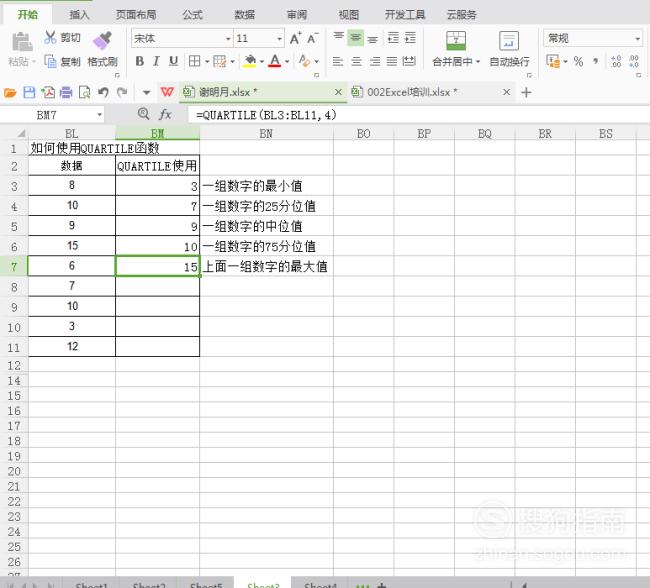
操作方法
【步骤01】
表格中是一些简单的数据,今天我就利用这些简单的数据,给大家来讲解QUARTILE这个函数,同时简单的数据也能让大家更容易的接受与理解公式。
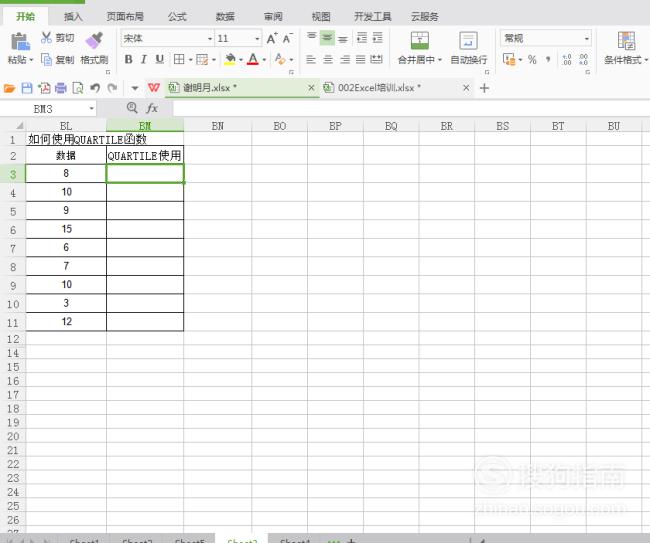
【步骤02】
用鼠标点击表格上方的FX处,这样插入函数界面就弹出来。选中全部函数在查找函数处输入QUARTILE函数,在选择函数下面就会有QUARTILE这个选项选中它。插入函数界面的下面就会有一段文字,是对QUARTILE这个函数用法的解释,返回数据集的四分位数如图所示,然后点击确定。
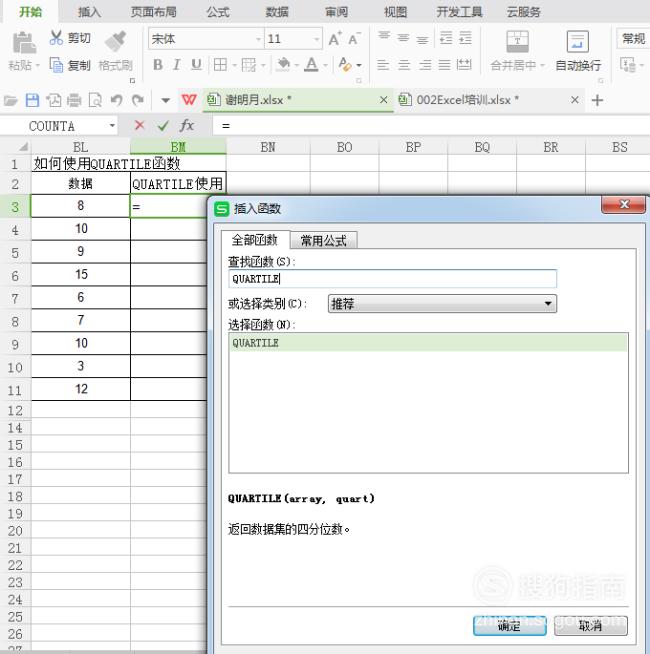
【步骤03】
由上一步操作弹出了QUARTILE这个函数参数的界面,大家可以看到QUARTILE这个函数是有两个参数的。第一个参数是数组,函数界面的解释就是用来计算其四分位点的数值或者数值区域。这样理解比较复杂其实我们可以简单的理解就是我们选中的数值区域,这里我填写上了BL3到BL11。
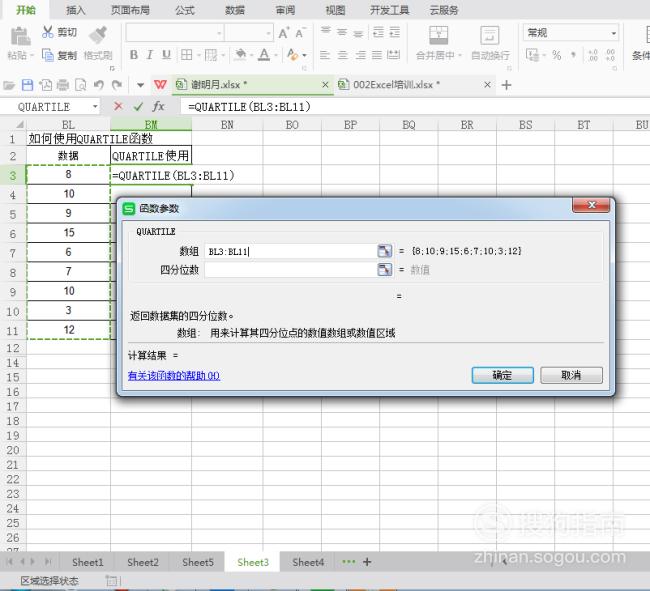
【步骤04】
QUARTILE函数第二个参数是四分位数,大家可以看到函数界面下面的解释是指数字,四分位从下到达依次为0到4。这里我们先在第二个参数四分位这里填写上0,然后点击确定结果就得出来了,结果是3。大家仔细观察一下,3是这组数值中最小的,所以0这个参数表示的就是求最小值的。

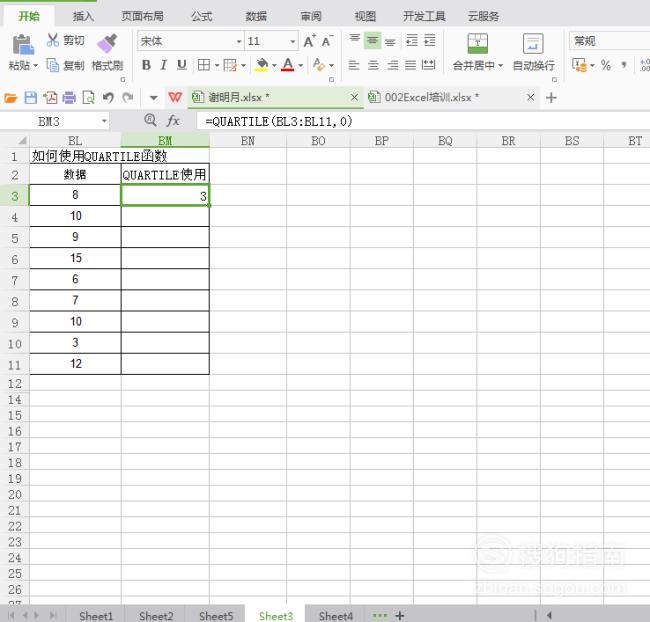
【步骤05】
找函数的步骤就不呈现了,这里我把QUARTILE函数第一个参数数组,填写得跟上面一样如图所示。改变QUARTILE函数的第二个参数,把第二个参数改成1。然后点击确定,结果就在表格中呈现出来了。结果是7,是这组数据的25分位值。大家可以下去验证一下。

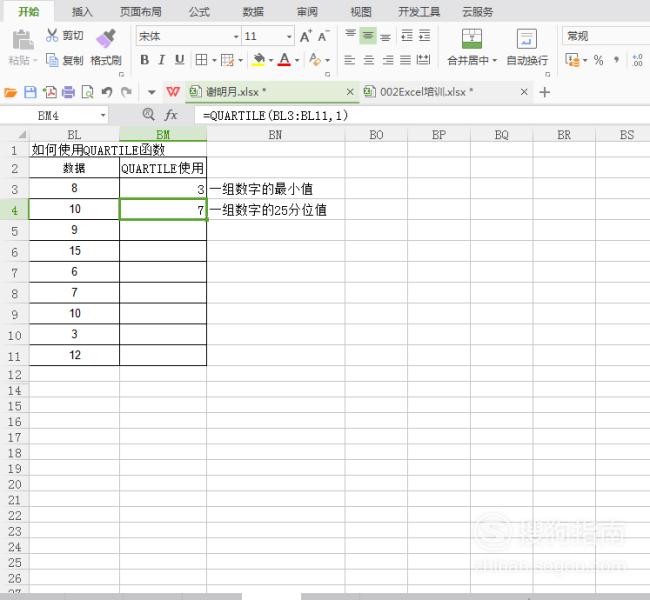
【步骤06】
如图第一个参数后面都是一样的下面讲解中就不强调了,同样的我们还是只改变QUARTILE函数第二个参数,这里我把第二个参数写成了2。然后点击确定结果就在表格中呈现出来了,得出来的是这组数字的中位置9,中位值大家可以看自己看出来的,就不在这里验证了。
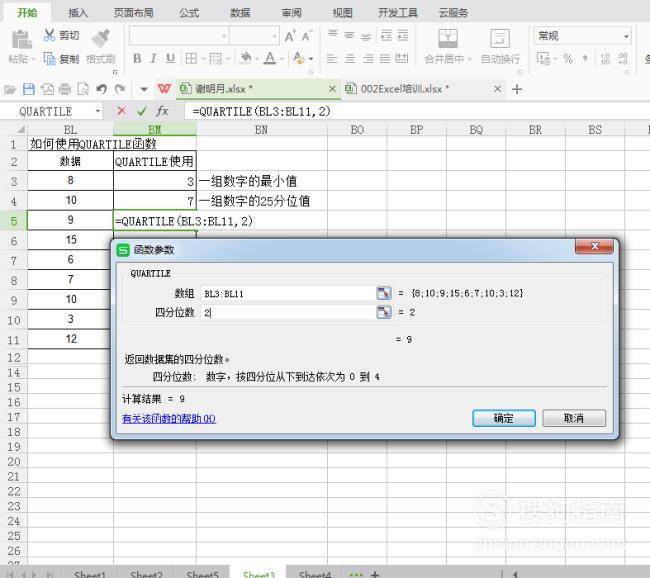
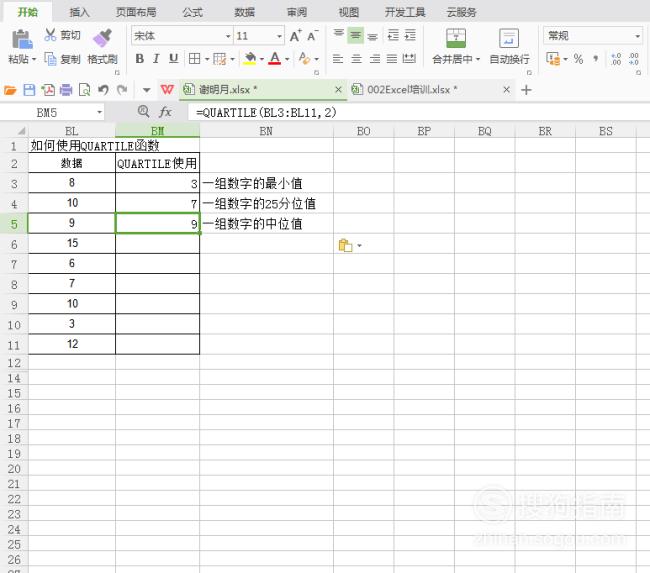
【步骤07】
这一次我把QUARTILE函数第二个参数填写上了3,然后点击确定。这样结果就又在表格中呈现出来了,这组数据的75分位值就出现在表格中了。

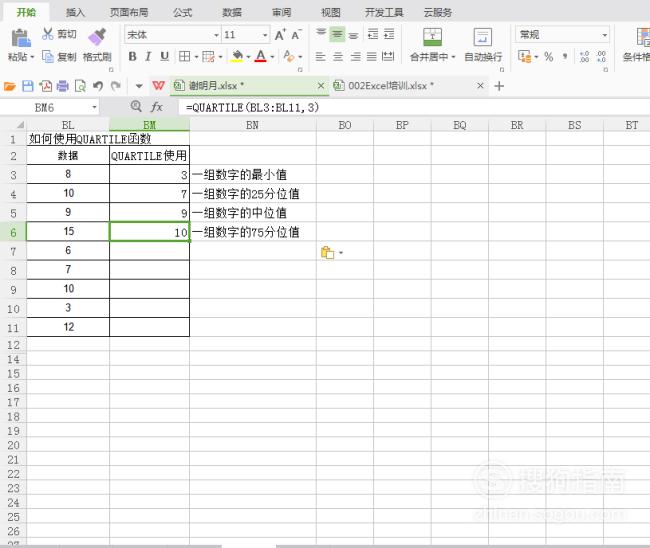
【步骤08】
同样的这里我把QUARTILE函数第二个参数填写上了4 ,然后再点击函数界面的确定。表格中呈现出来的是15,也就是选中的数据中最大的值,而参数为4也是求最大值的。这里比较简单就不进行一一验证了。今天就给大家分享到这里了,希望可以帮助到大家。
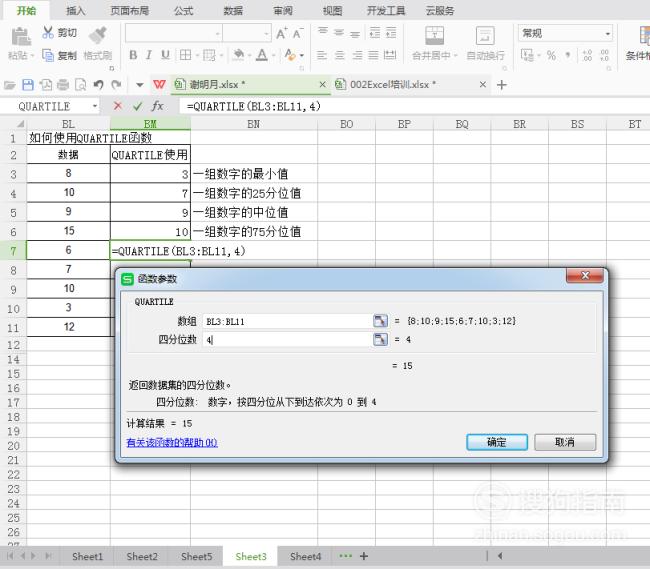
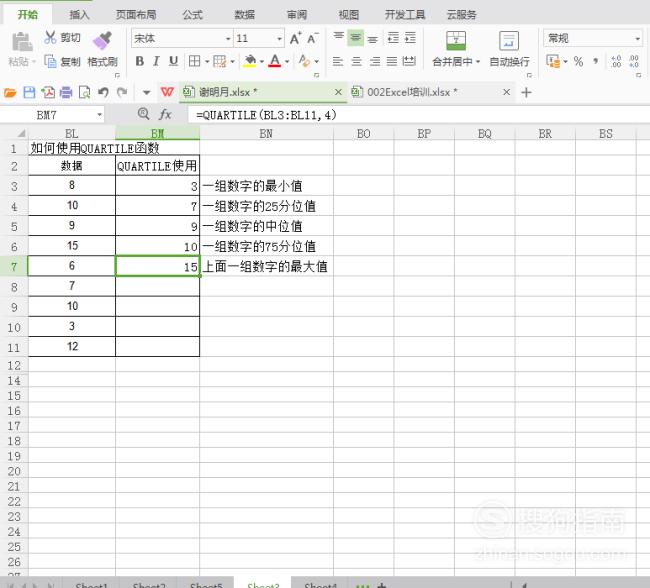
特别提示
函数虽小用处却不小,只要大家理解参数的意思,就可以很好的去使用。
标签:
相关文章
发表评论

评论列表